掌握vscode调试技巧可提升开发效率。首先设置断点并配置launch.json文件,通过“运行和调试”面板启动调试;程序暂停时利用变量窗格查看数据状态,结合调用栈追溯函数执行路径;使用调试控制台动态执行代码、验证逻辑;针对高频调用场景,可设置条件断点(如i===100)或日志断点输出信息而不中断执行。熟练运用这些功能能快速定位问题根源。
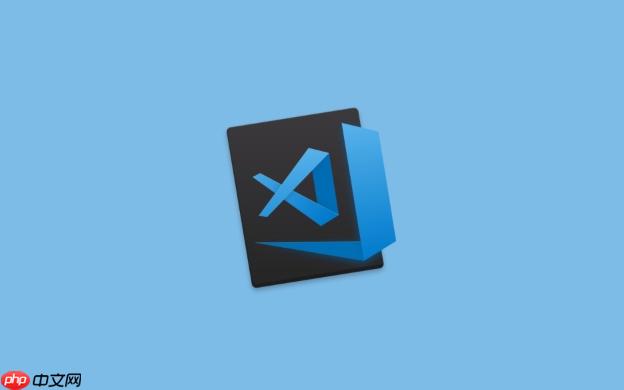
调试是开发过程中不可或缺的一环,而 VSCode 凭借其强大的调试功能,成为众多开发者首选的编辑器。掌握高效的调试技巧,能帮助你快速定位并修复代码中的问题,提升开发效率。
设置断点与启动调试
在 VSCode 中,断点是调试的起点。点击代码行号左侧即可设置断点,执行到该行时程序会暂停,便于检查当前状态。
确保项目根目录下存在 .vscode/launch.json 文件,它定义了调试配置,例如运行环境、入口文件、参数等。如果没有,可通过“运行和调试”侧边栏创建。
- 点击行号左侧设置断点(红点)
- 打开“运行和调试”面板,选择合适的配置后点击“启动调试”
- 程序会在断点处暂停,此时可查看变量、调用栈等信息
利用变量与调用栈窗口
程序暂停时,左侧“变量”窗格会显示当前作用域内的所有变量值,包括局部变量、全局变量和寄存器(视语言而定)。
“调用栈”窗格展示函数调用的层级关系,点击任意一层可跳转到对应代码位置,有助于理解程序执行路径,尤其在排查递归或深层嵌套调用时非常有用。
- 观察变量值是否符合预期,快速发现逻辑错误
- 通过调用栈追溯函数调用源头,定位异常触发点
- 右键变量可添加“监视”,持续关注其变化
使用控制台进行动态交互
调试控制台(Debug console)允许你在暂停状态下执行代码片段,查询变量、调用函数或修改状态,是一种非常灵活的排查手段。
- 输入变量名直接查看其当前值
- 执行表达式如 obj.method() 验证逻辑正确性
- 修改变量值模拟不同场景,测试边界情况
条件断点与日志断点
普通断点每次都会中断,但在循环或高频调用中可能影响效率。VSCode 支持更智能的断点类型:
- 右键断点选择“编辑断点”可设置条件,仅当条件为真时中断
- 使用“日志断点”输出信息而不中断执行,适合追踪流程
- 例如:在循环中设置条件断点 i === 100,避免手动逐次运行
基本上就这些。熟练运用断点、变量监控、调用栈和控制台,配合条件与日志断点,就能在大多数场景下快速锁定问题根源。调试不复杂,但容易忽略细节,花点时间配置好 launch.json 和熟悉操作,长期收益显著。


